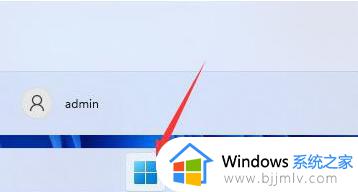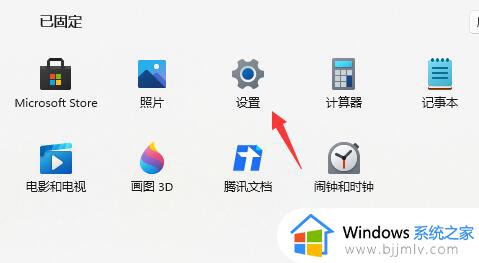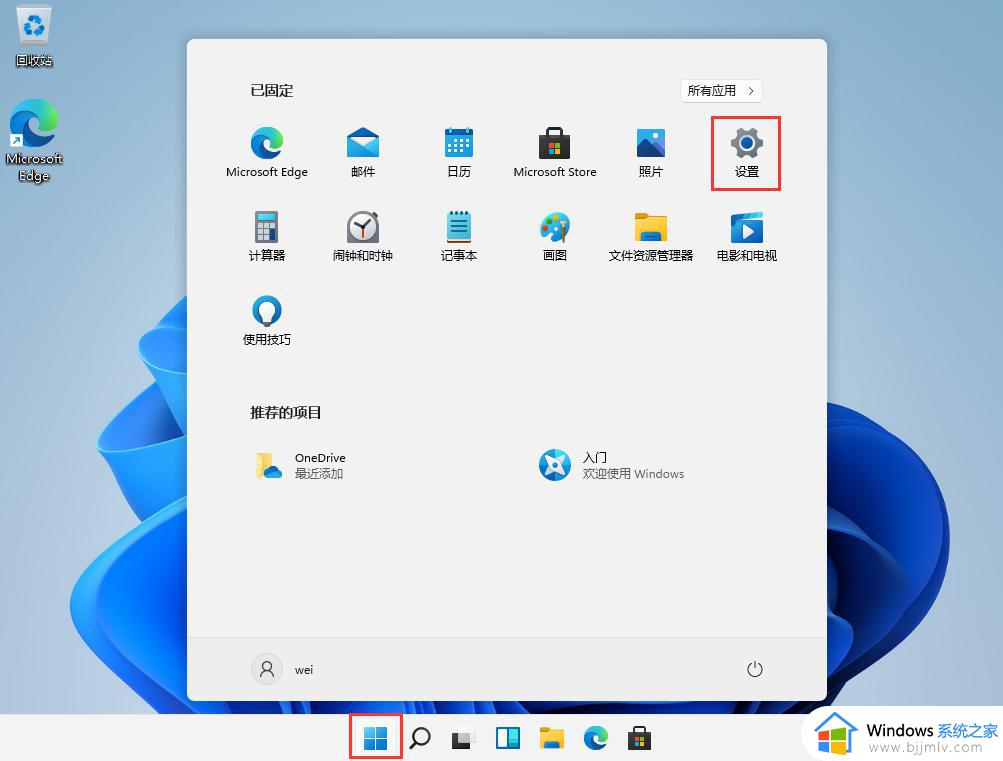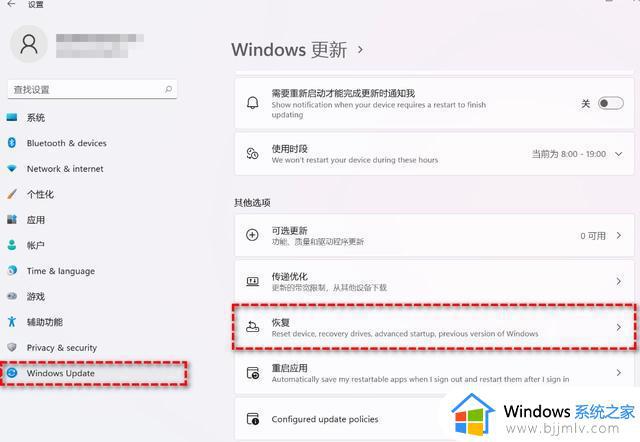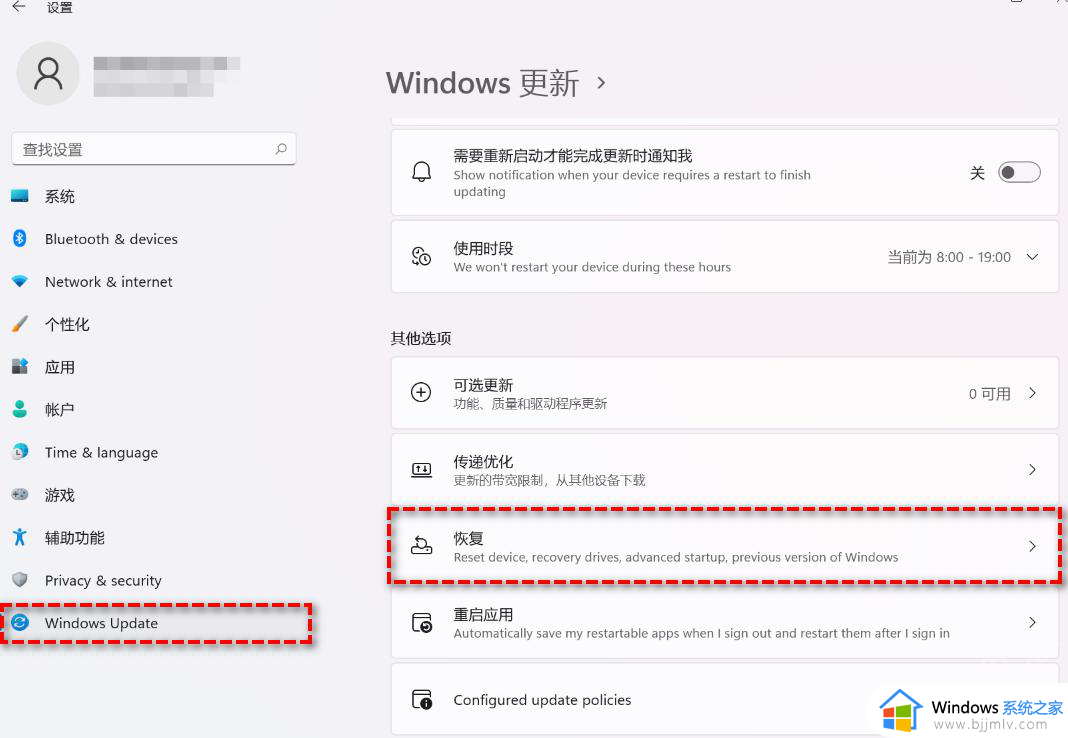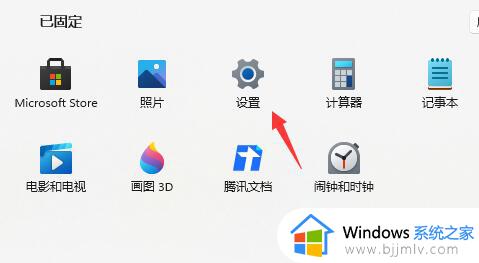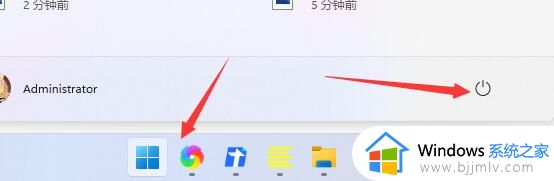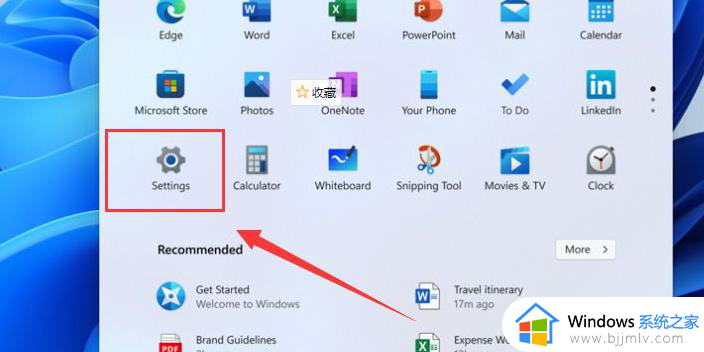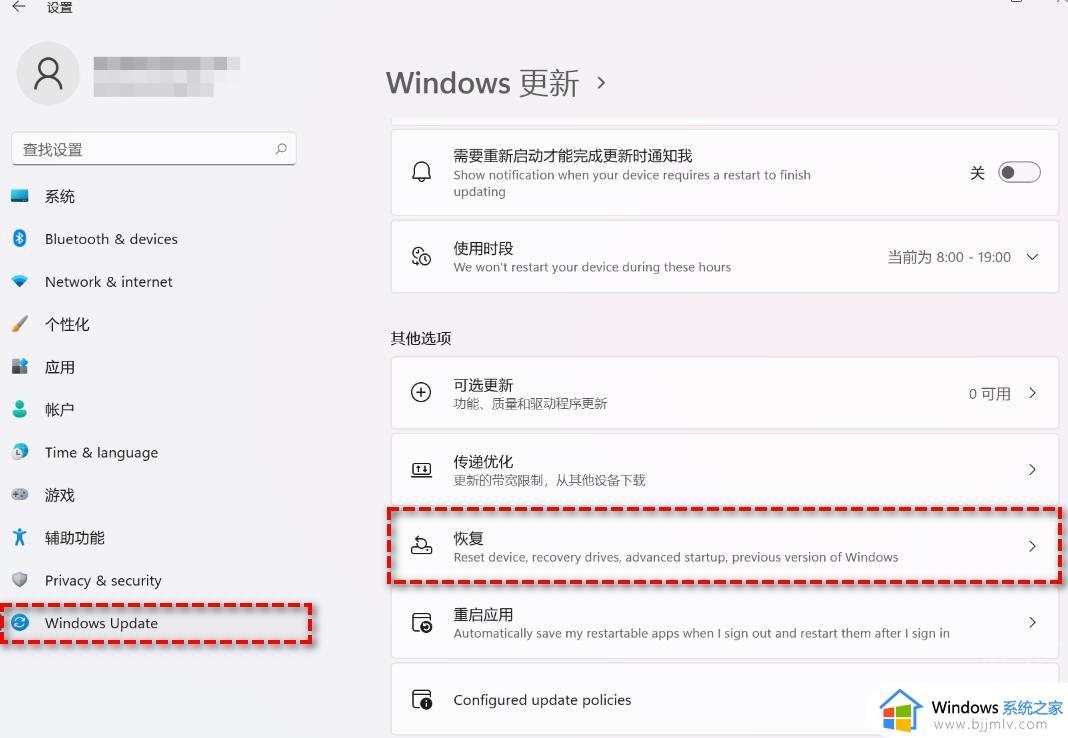win11怎么变回win10版本 win11如何回退win10系统
如今越来越多的win10系统用户在微软推出最新款的win11系统之后,也都陆续接收到升级推送通知的消息,因此有些用户在将电脑升级win11系统之后,由于使用不习惯的缘故,就想要重新回退win10系统来操作,可是win11怎么变回win10版本呢?在本文中小编就给大家讲解win11系统回退win10系统设置方法。
具体方法:
1、从 Windows 11 打开新设置。在这里您需要转到图像中显示的系统设置。
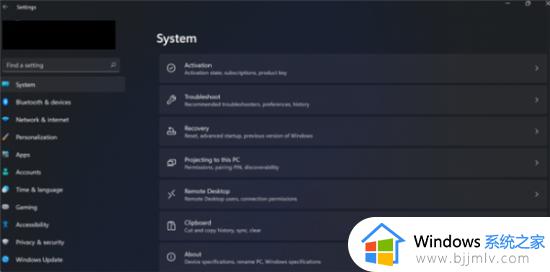
2、在系统设置下,选择“恢复”选项。在这里,您将能够看到“以前版本的窗口”选项。您还可以在它旁边看到一个“返回”按钮,单击此按钮。
3、您可以指定要返回 Windows 10 或旧版本的 Windows 的原因。选择任何原因,然后单击下一个。
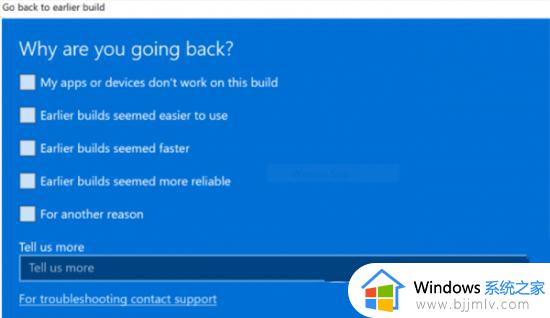
4、在下一步中,您可以选择检查更新或跳过此步骤。
5、在下一步,设置将告诉你,如果你确定重新安装几个应用程序后,降级到以前的版本。
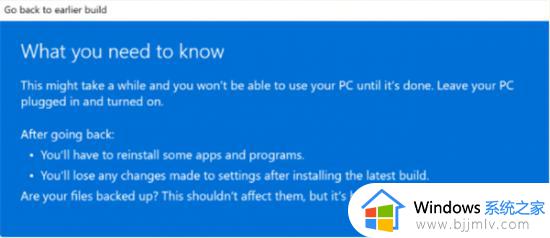
6、请确保您知道要登录到以前的版本的密码,因为降级后将需要密码。
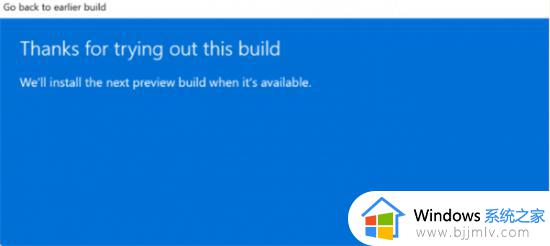
7、单击“返回”到较早的构建按钮,Windows 将将您的 PC 从 Windows 11 降级为上一个版本。
上述就是小编给大家讲解的win11系统回退win10系统设置方法了,如果有不了解的用户就可以按照小编的方法来进行操作了,相信是可以帮助到一些新用户的。